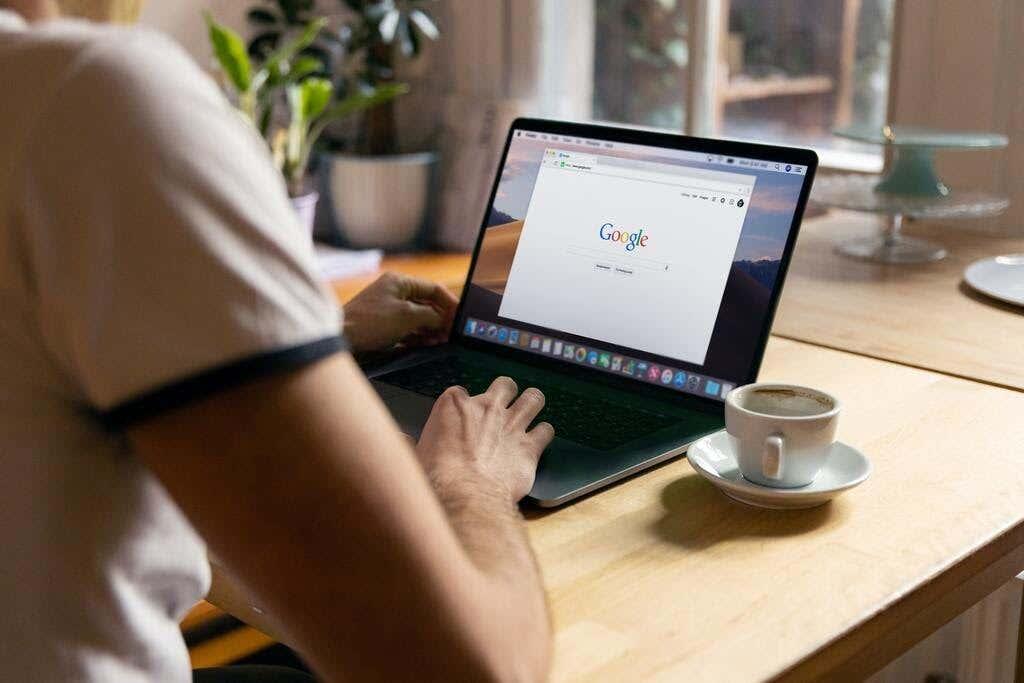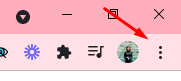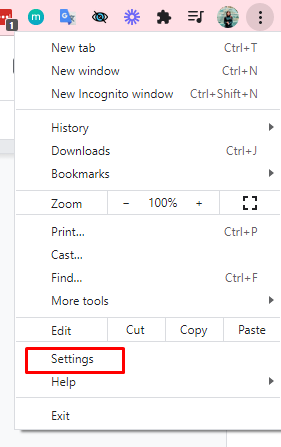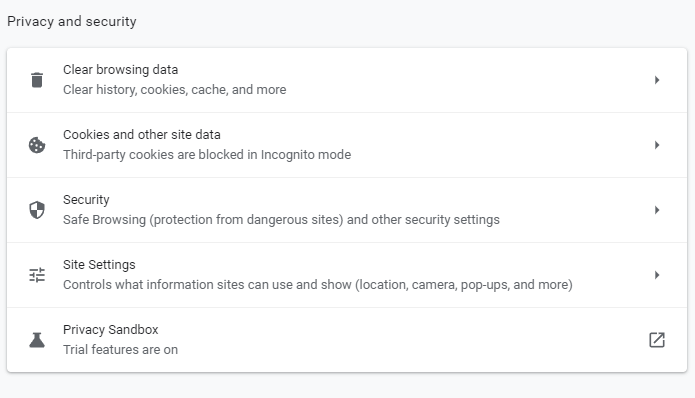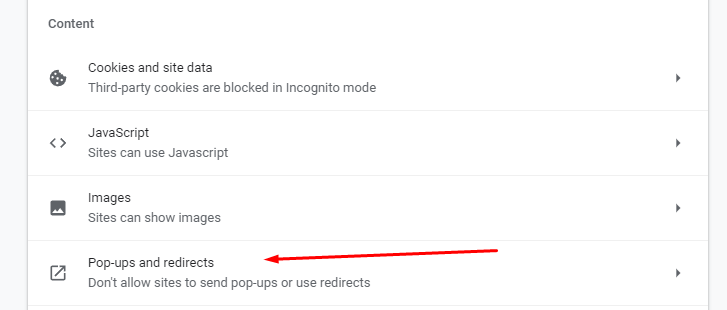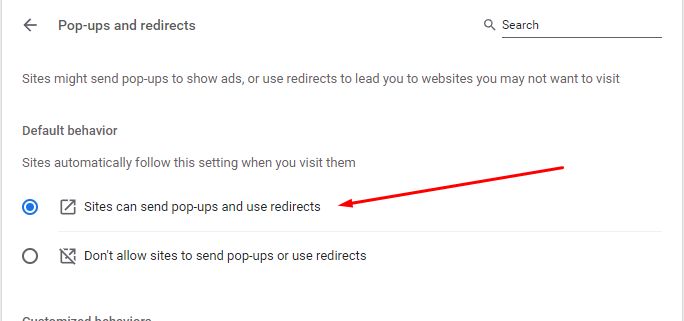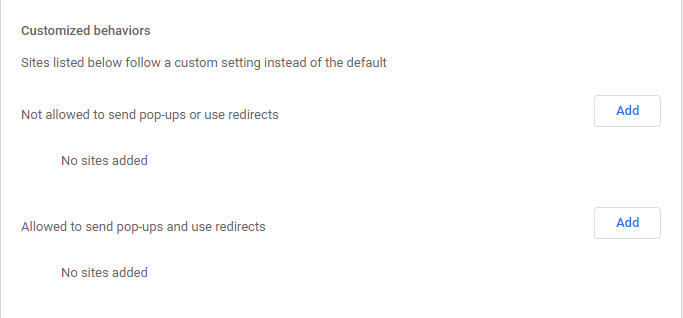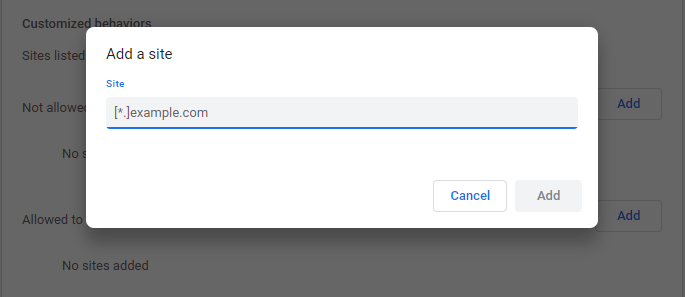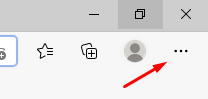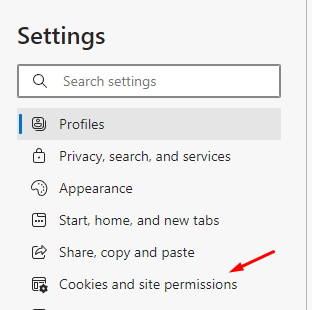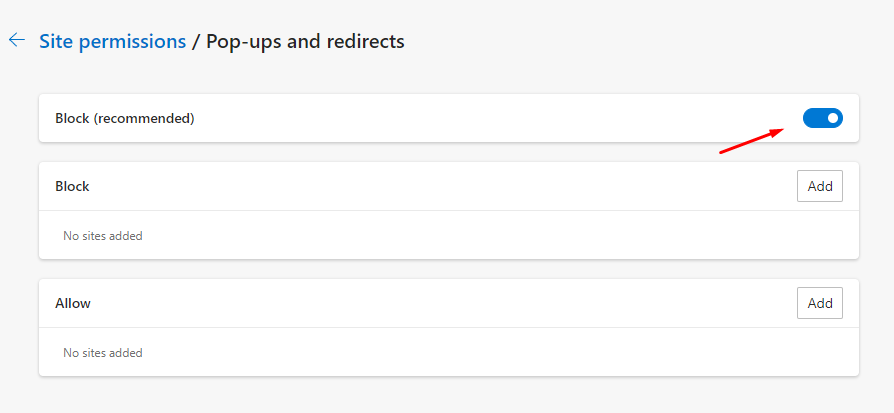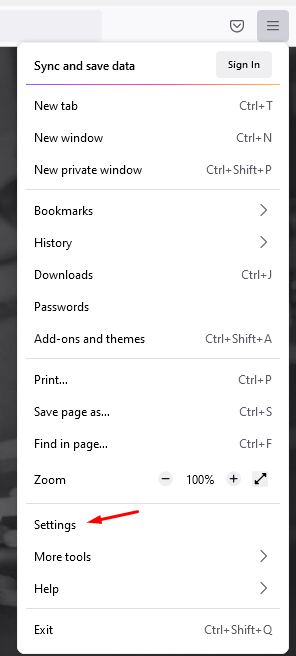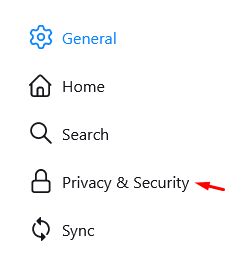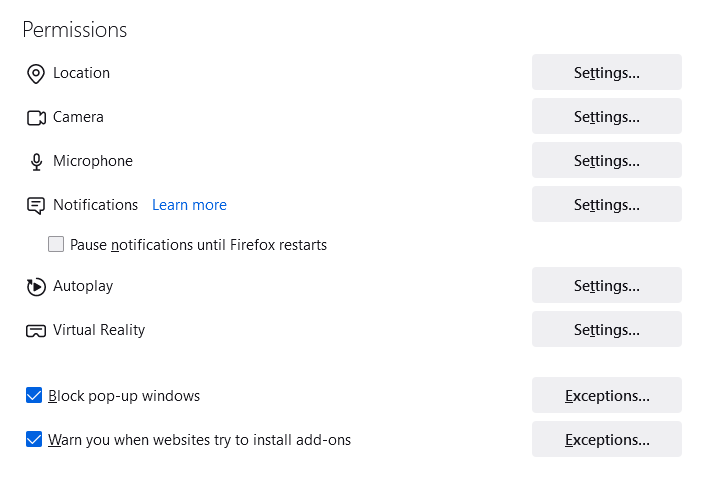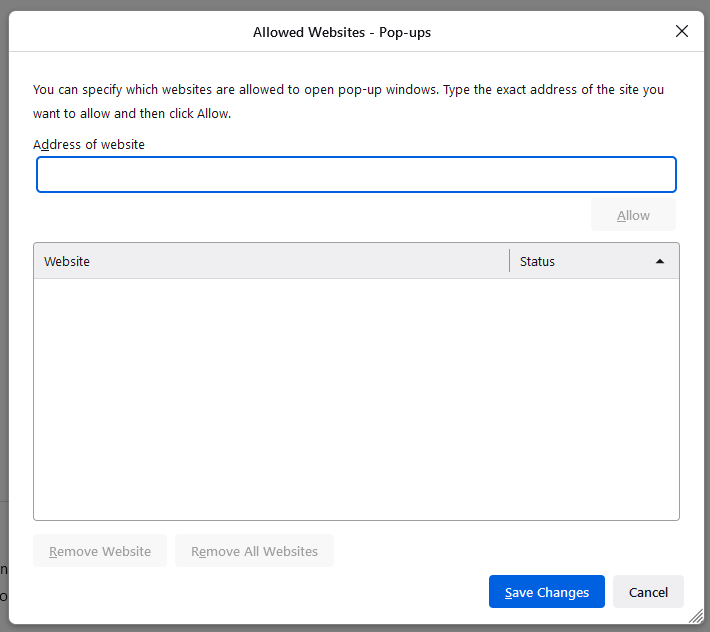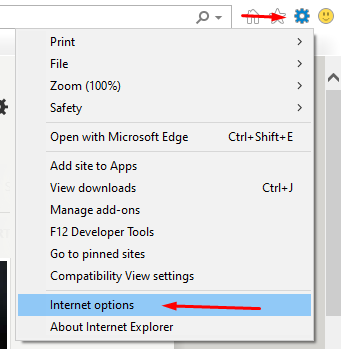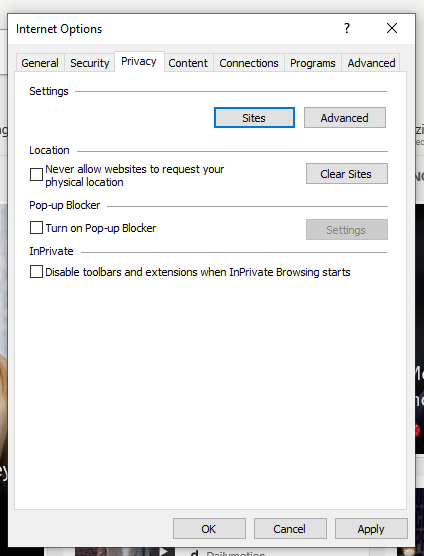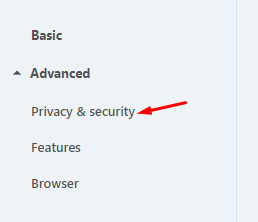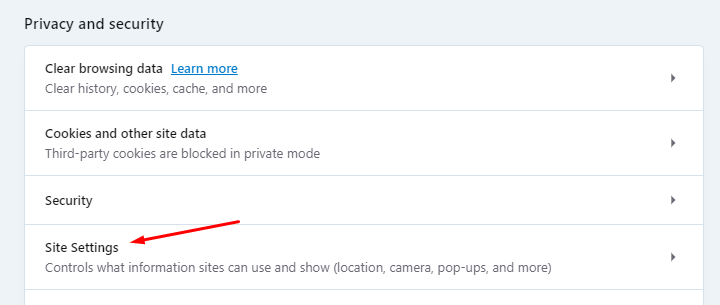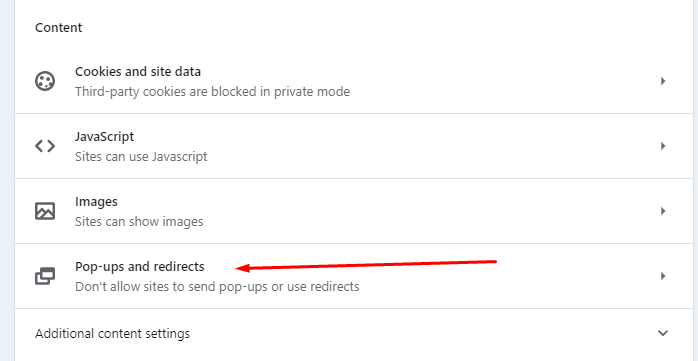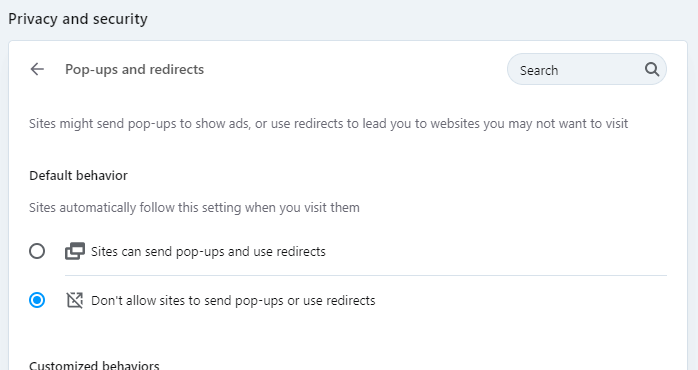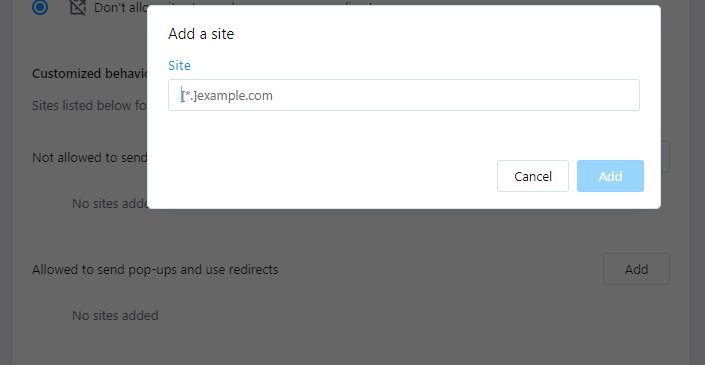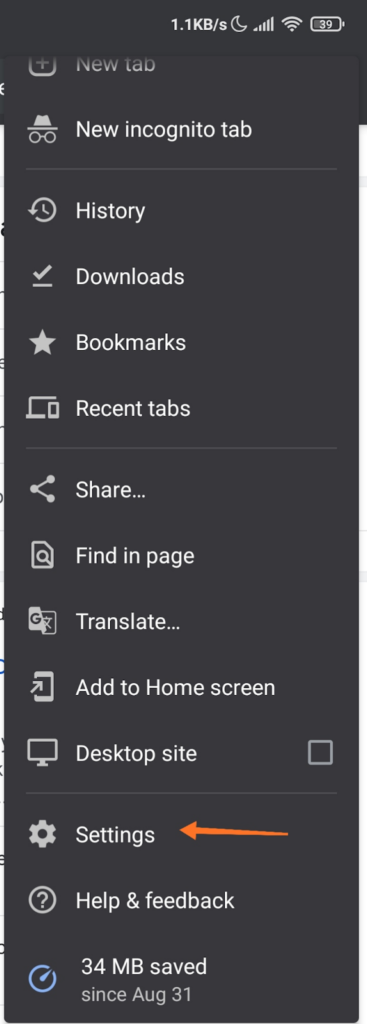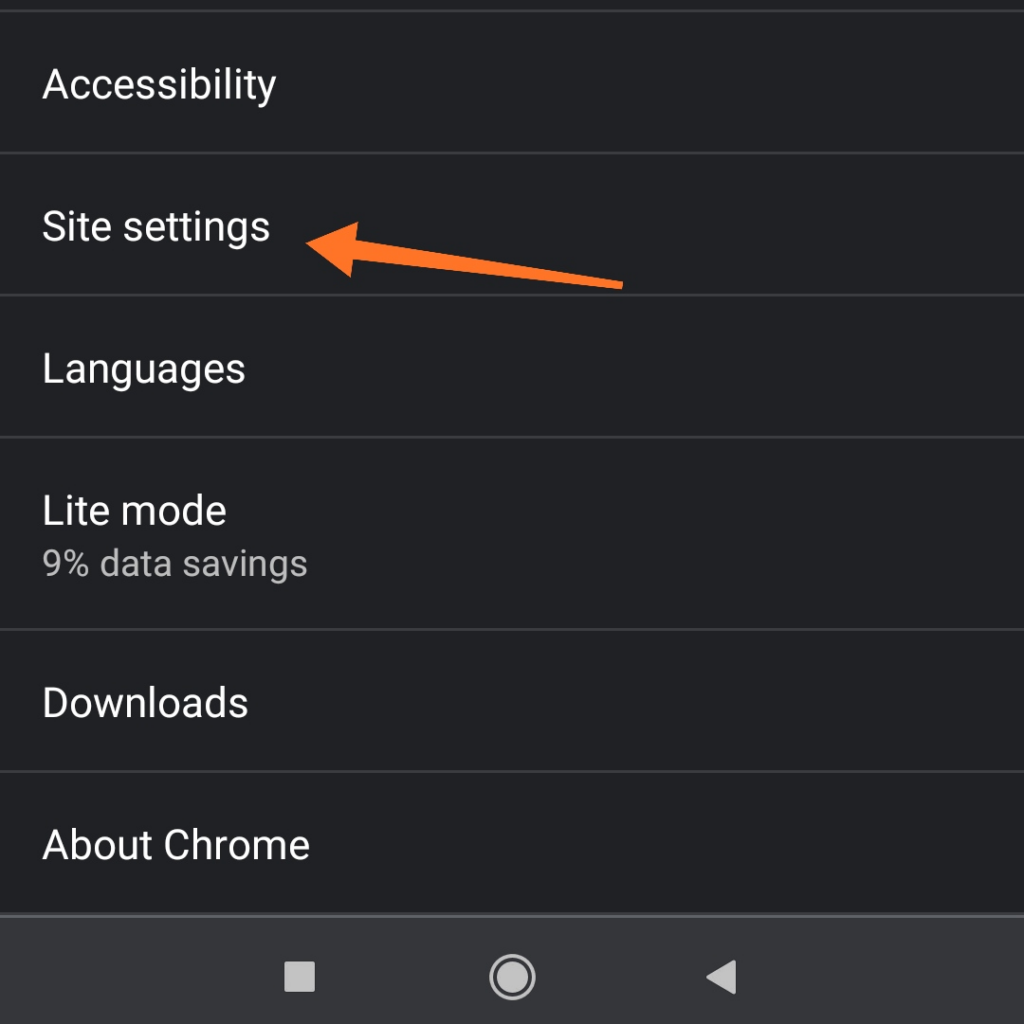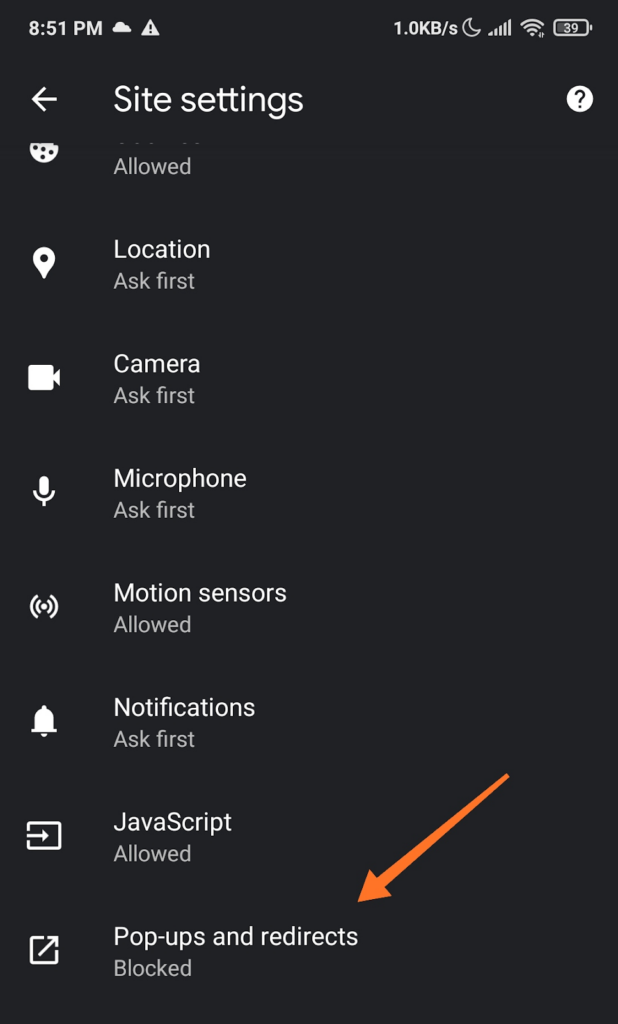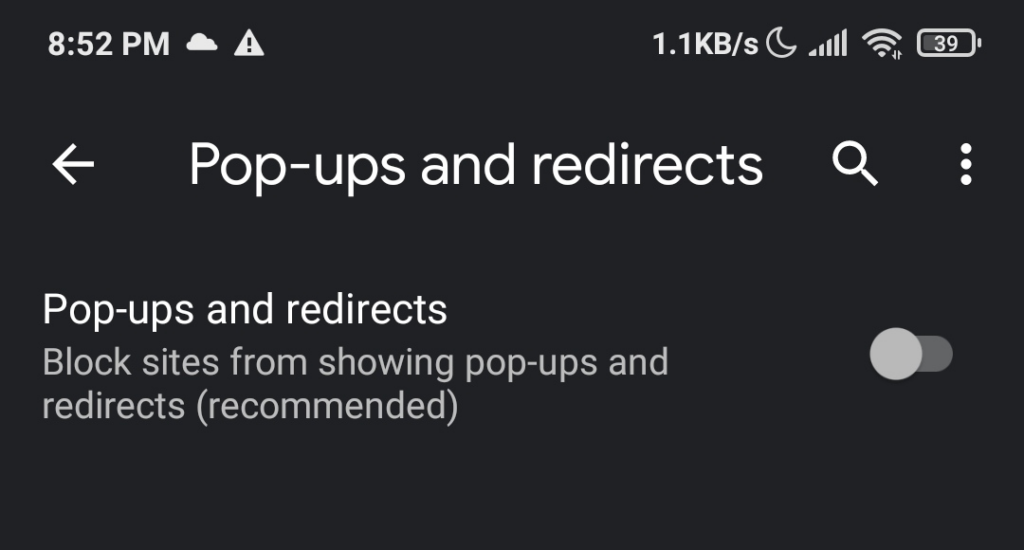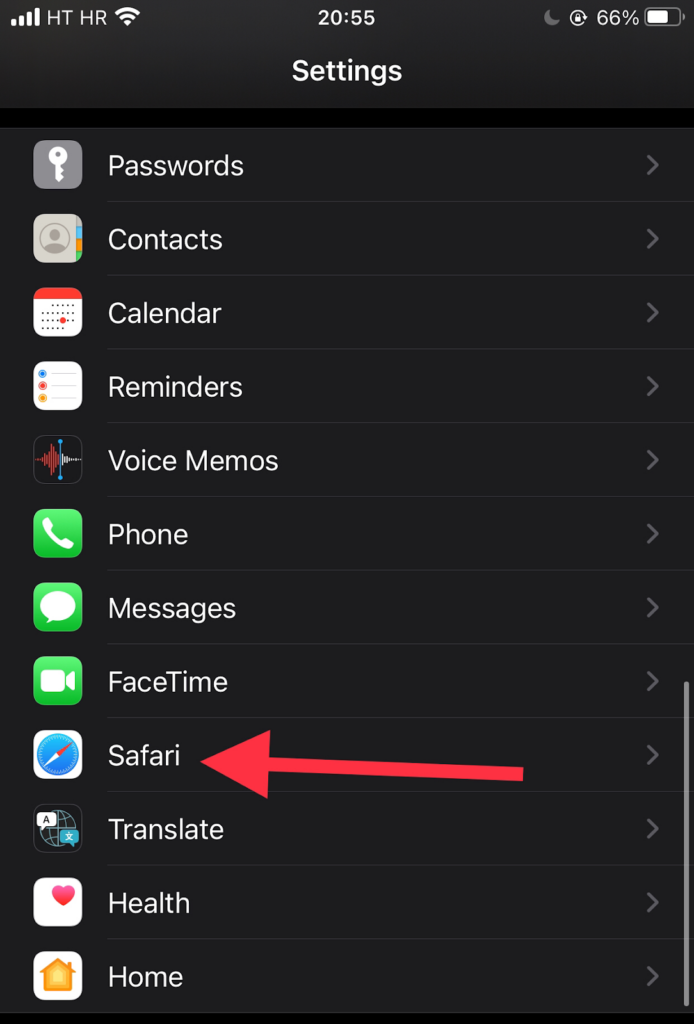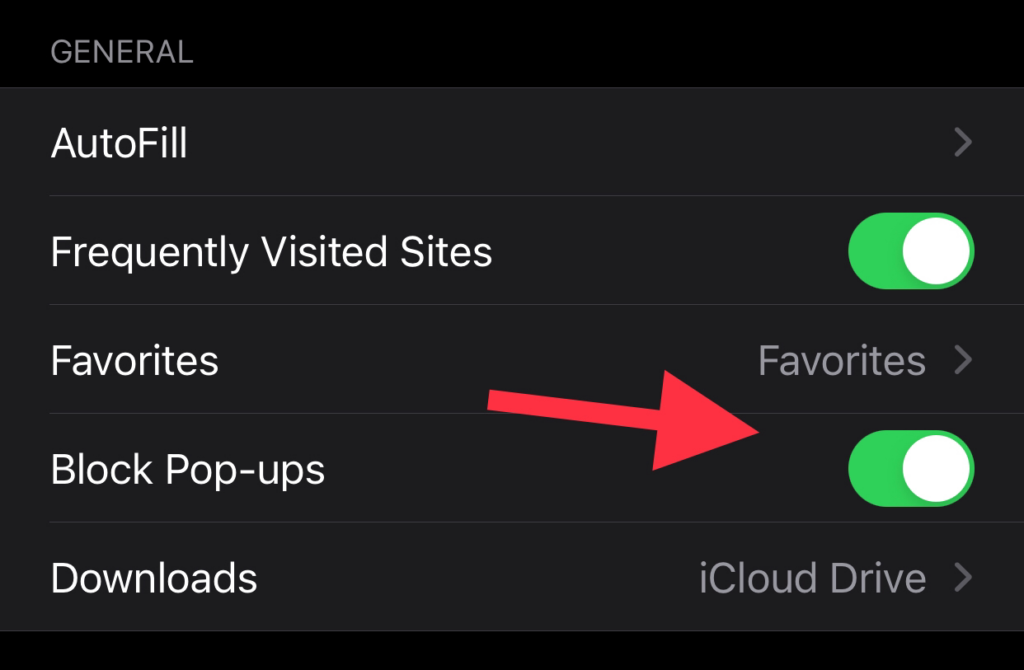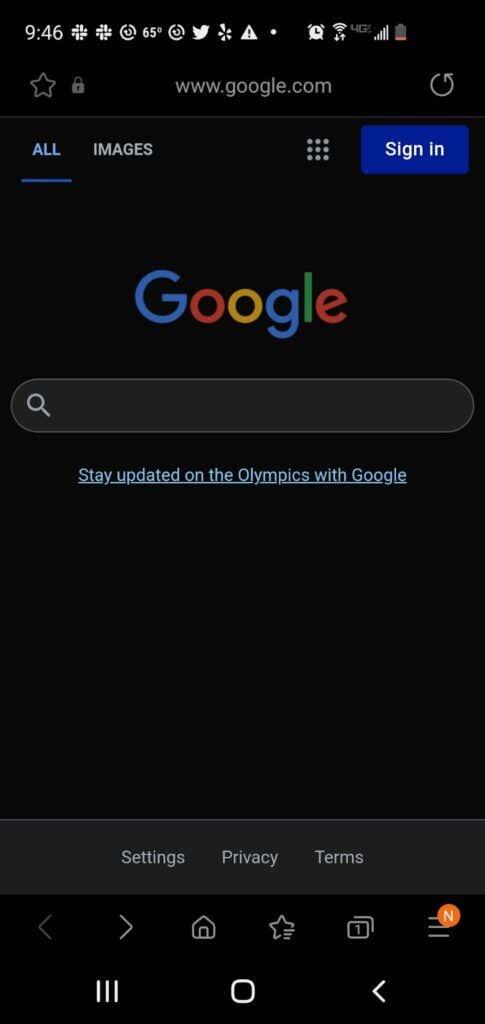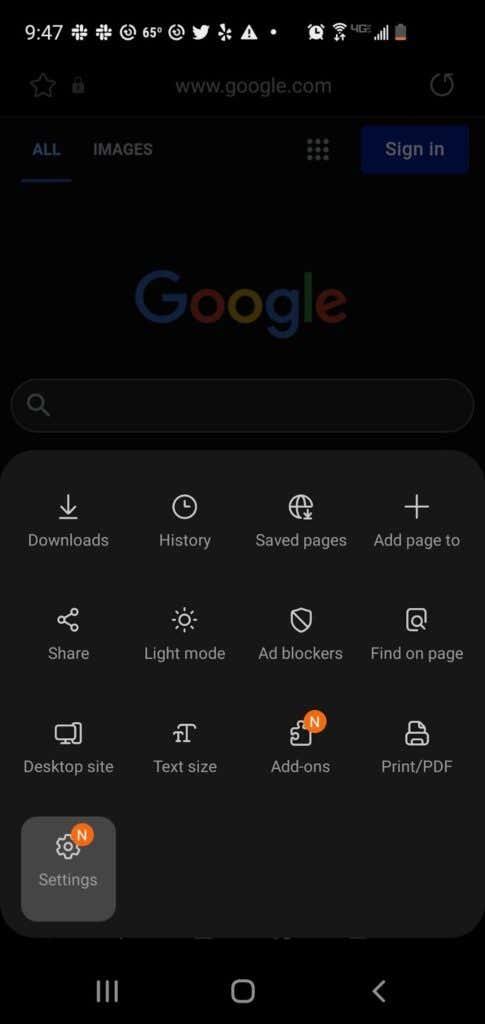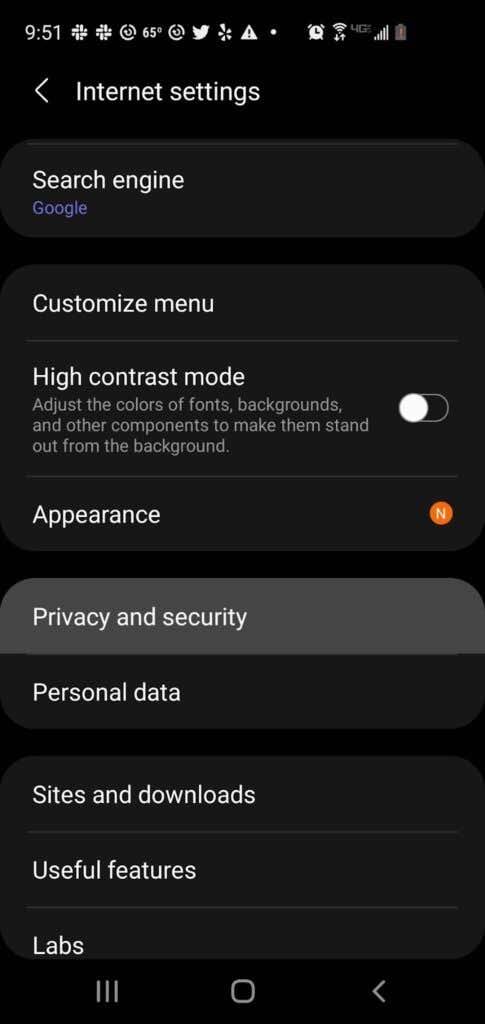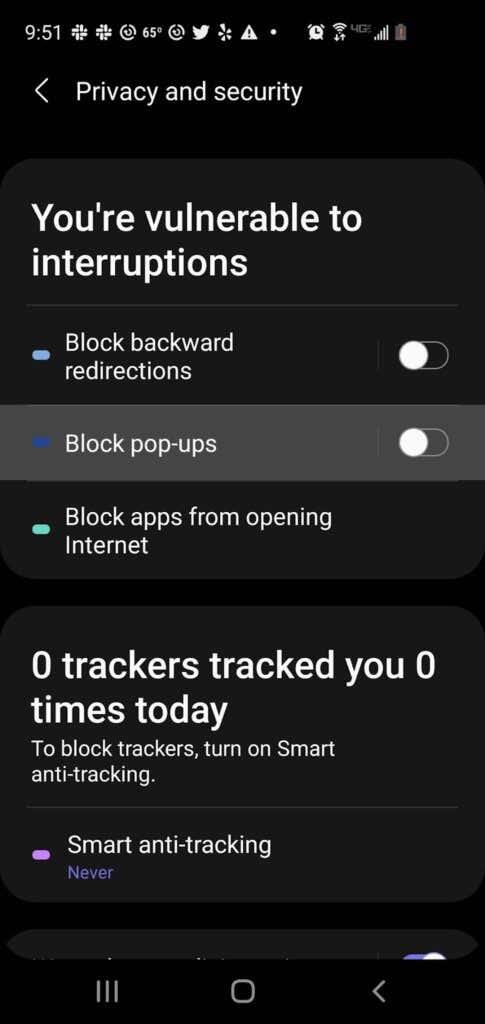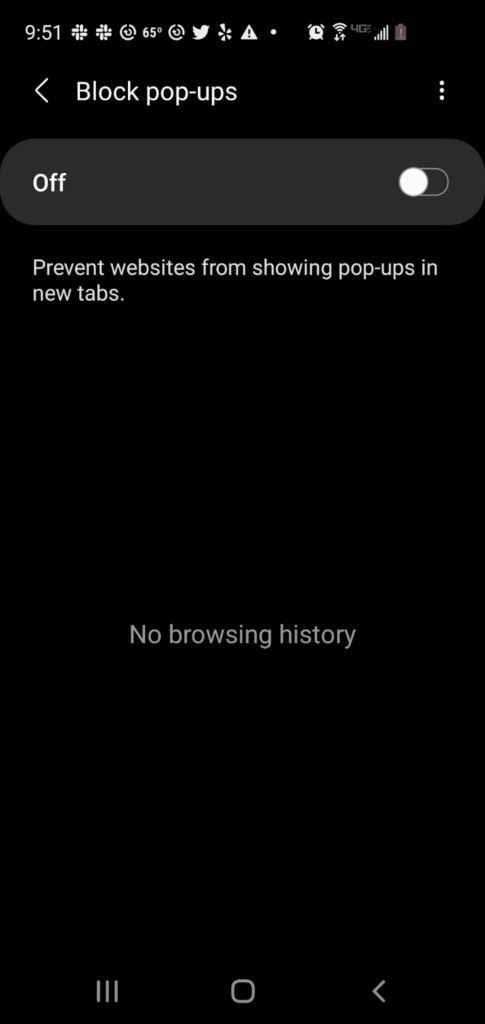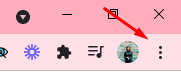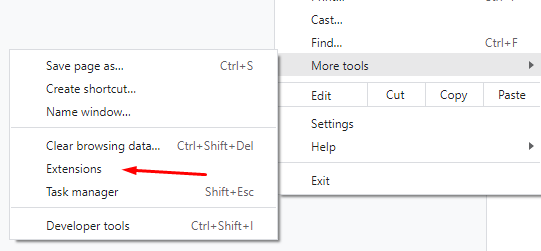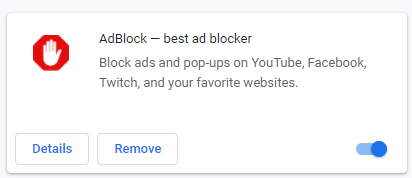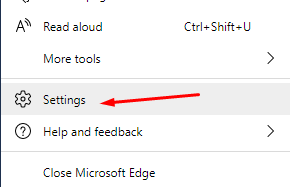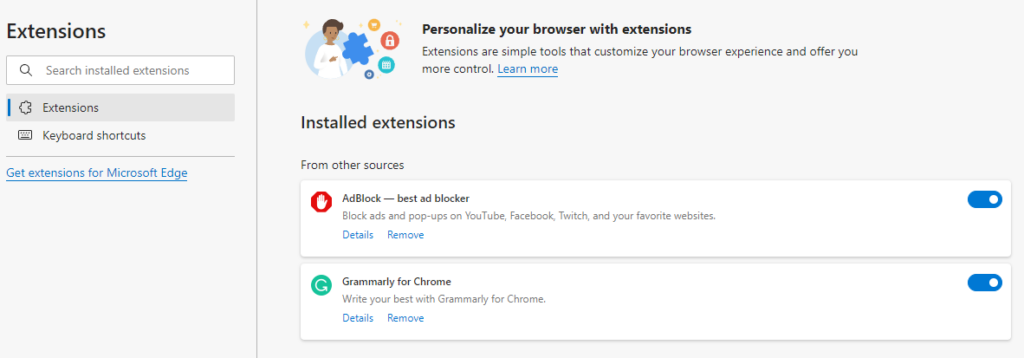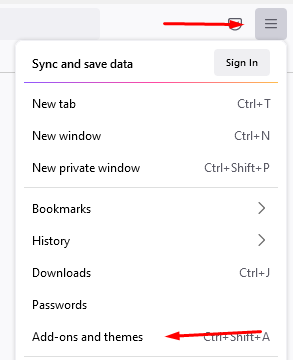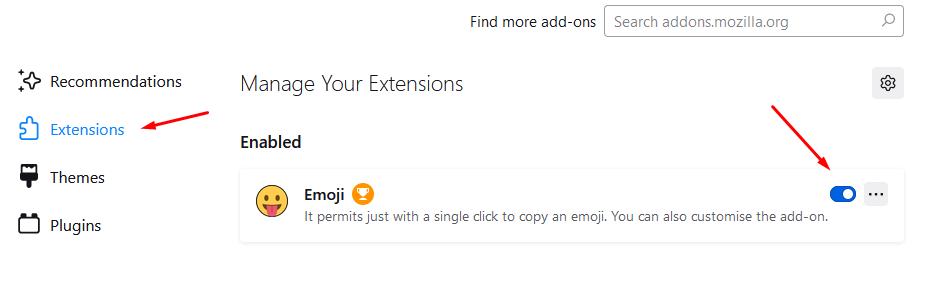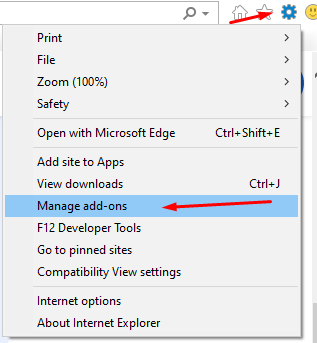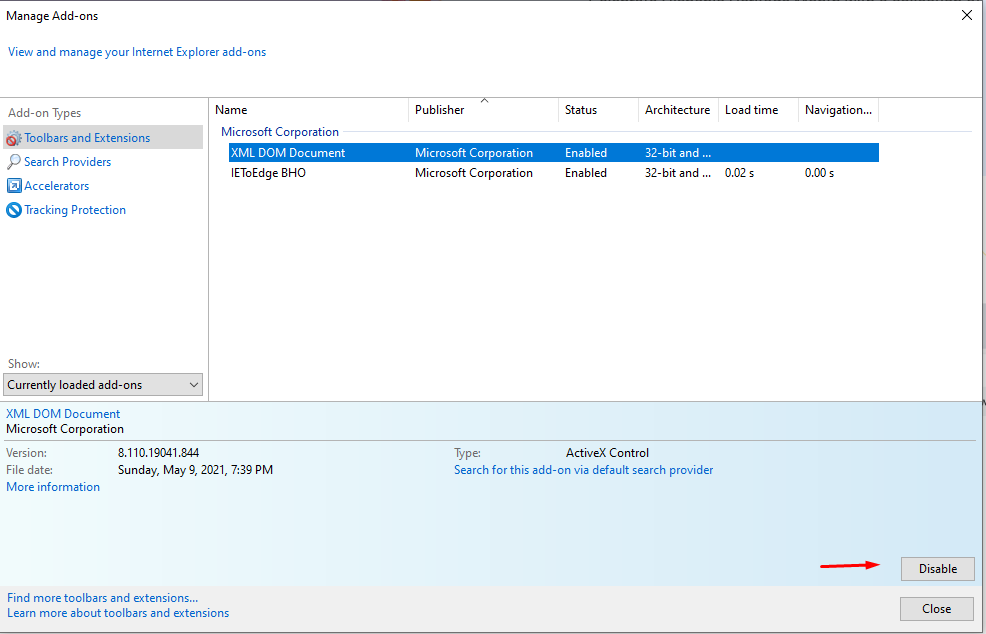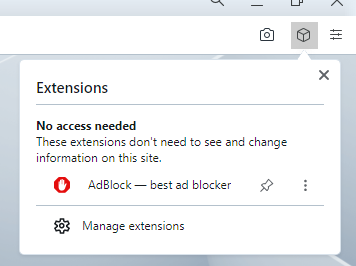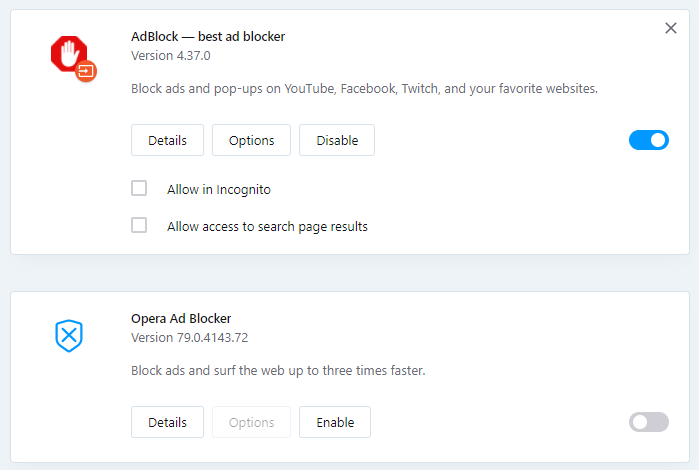Hüpikreklaamid on tüütud ja isegi ohtlikud. Reklaamijad kasutavad neid turunduseesmärkidel, häkkerid aga teie arvuti viiruste või pahavaraga nakatamiseks. Hüpikaknad võivad siiski olla kasulikud vestluse tugitööriistana.
Lisaks nõuavad mõned veebisaidid enne konkreetsete toimingute (nt faili allalaadimist või teatud sisu vaatamist) tegemist reklaamiblokeerijate korraks väljalülitamist.
Sisukord
- Hüpikakende blokeerija väljalülitamine laua- või sülearvuti brauserites
- Chrome
- Microsoft Edge
- Firefox
- Internet Explorer
- Ooper
- Kuidas mobiilseadmete brauserites reklaamiblokeerijaid välja lülitada
- Chrome (Android)
- Safari (iOS)
- Samsungi Internet
- Hüpikakna või AdBlockeri laienduste väljalülitamine
- Chrome
- Microsoft Edge
- Firefox
- Internet Explorer
- Ooper
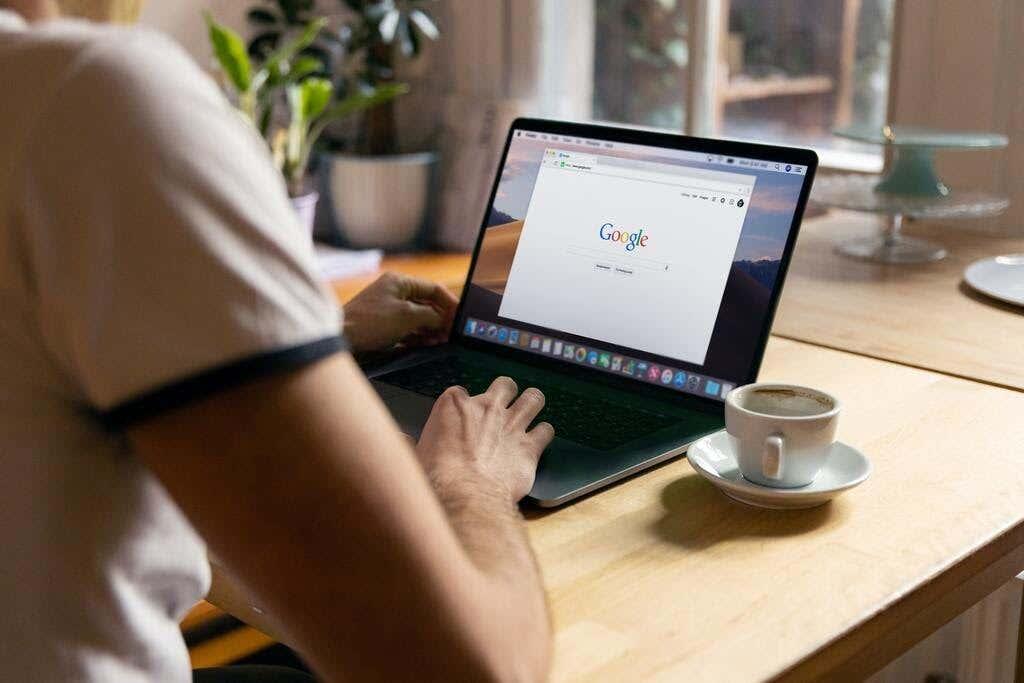
See postitus õpetab teile, kuidas hüpikakende blokeerija välja lülitada, et keelata kõik hüpikaknad või reklaamid, mida peate sirvimisseansi ajal kasulikuks.
Hüpikakende blokeerija väljalülitamine laua- või sülearvuti brauserites
Enamikul laua- ja mobiilibrauserites on hüpikaken või reklaamiblokeerija vaikimisi lubatud. Reklaamiblokeerijad ei blokeeri reklaame. Selle asemel takistavad need reklaamide allalaadimist teie arvuti kõvakettale, võimaldades veebilehtede kiiremat laadimist.
Siit saate teada, kuidas saate lubada hüpikakende või reklaamide ajutiselt veebilehel ilmumise.
Chrome
- Valige Chrome'i brauseri ekraani paremas ülanurgas vahekaart Rohkem (⋮) .
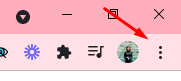
- Valige Seaded .
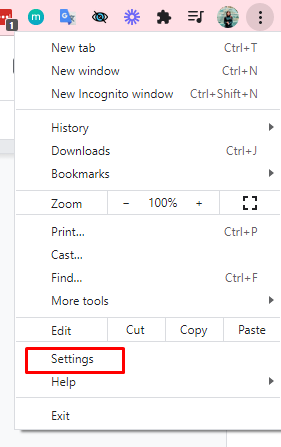
- Kerige alla, kuni jõuate jaotiseni Privaatsus ja turvalisus .
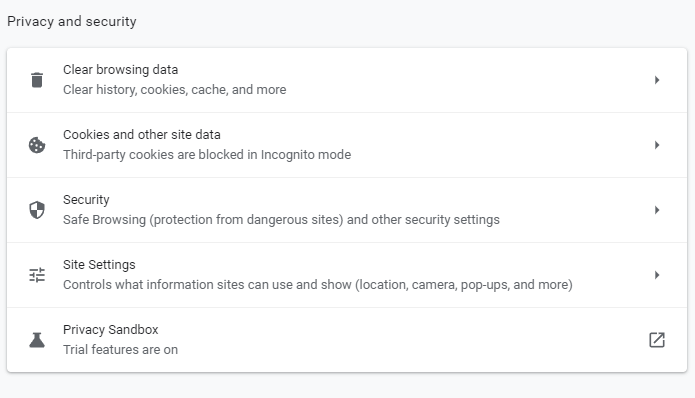
- Valige Saidi seaded .
- Valige Hüpikaknad ja ümbersuunamised .
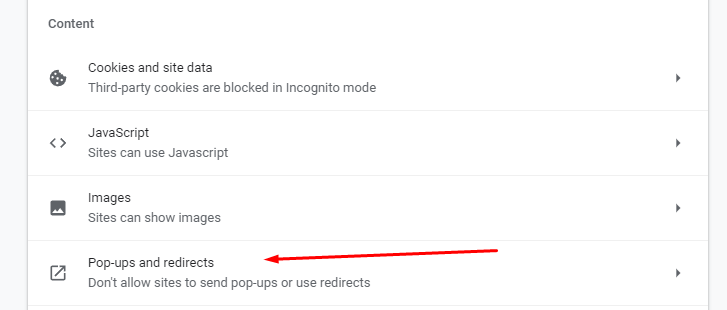
- Märkige jaotises Vaikekäitumine ruut Saidid võivad saata hüpikaknaid ja kasutada ümbersuunamisi .
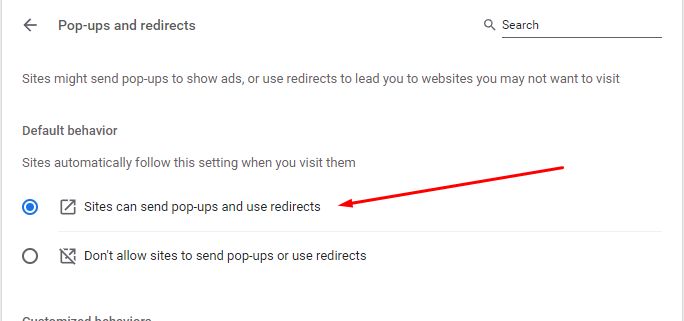
- Kui soovite hüpikaknaid ja reklaame ainult teatud saitide jaoks, minge jaotisse Kohandatud käitumine .
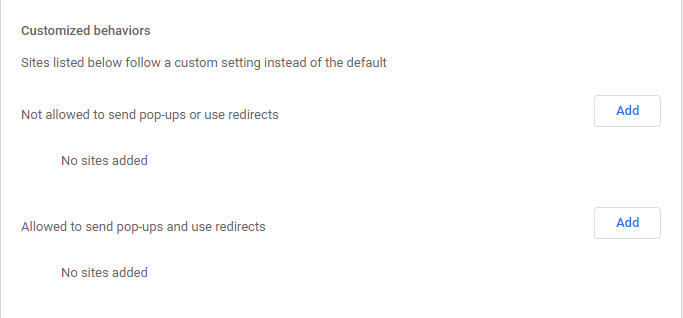
- Valige hüpikakende saatmine lubatud kõrval nupp Lisa ja kasutage ümbersuunamiste valikut. Sisestage selle saidi veebisaidi aadress ja seejärel valige Lisa .
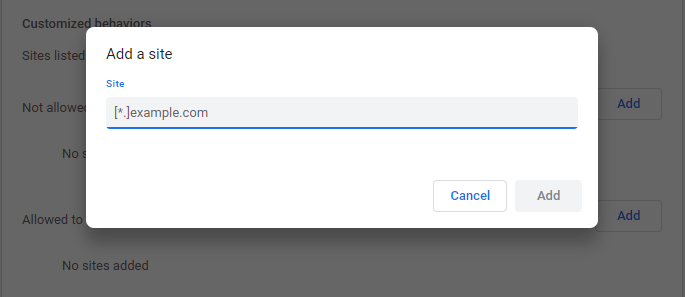
Microsoft Edge
- Valige oma Microsoft Edge'i brauseris nupp Sätted ja rohkem ••• , mis asub ekraani paremas ülanurgas.
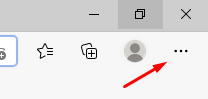
- Valige Seaded . Seejärel valige Saidi load .
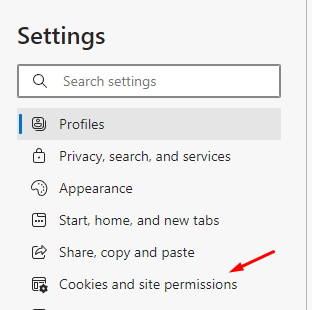
- Järgmisena valige suvand Hüpikaknad ja ümbersuunamised . Hüpikakende lubamiseks või keelamiseks liigutage lülitit. Hüpikakende blokeerija keelamiseks valige Väljas .
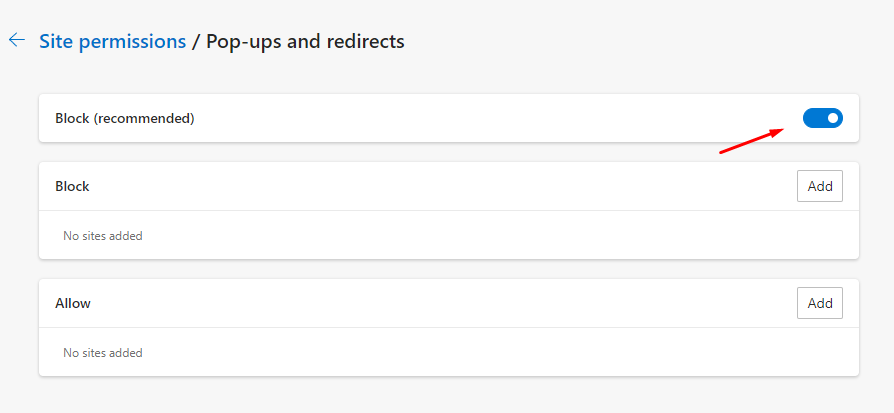
Firefox
- Valige Firefoxi brauseris Tööriistad . Kui teie Firefoxi versioonil pole nuppu Tööriistad, valige brauseri otsinguriba paremas servas olev menüü Ava rakendus .
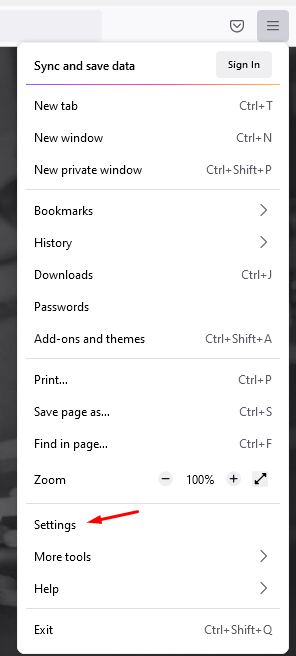
- Valige Seaded .
- Valige paneeli vasakus servas Privaatsus ja turvalisus .
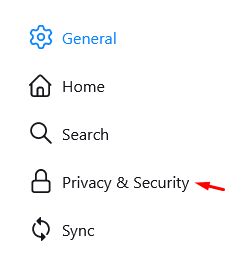
- Kerige alla jaotiseni Load , enne kui valite allolevad hüpikaknad Blokeeri .
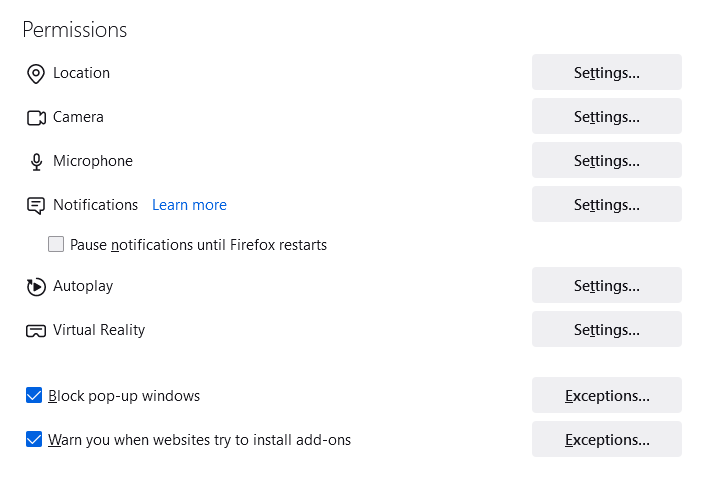
- Kõigi veebisaitide hüpikaknate lubamiseks tühjendage märkeruut suvandi Blokeeri hüpikaknad kõrval .
- Kui soovite lubada teatud saitide jaoks hüpikaknaid, valige kast Erandid , tippige nende veebisaidi aadress ja valige Salvesta muudatused .
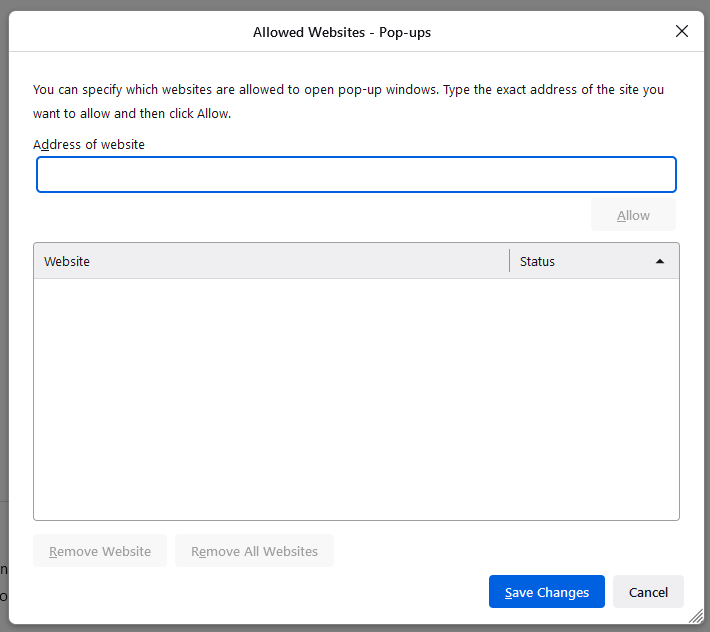
- Valige Sule ja taaskäivitage brauser.
Internet Explorer
- Valige Internet Exploreri brauseris nupp Tööriistad (hammasrattaikoon).
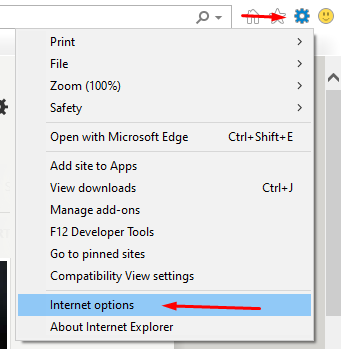
- Valige Interneti-suvandid .
- Minge vahekaardile Privaatsus . Hüpikakende blokeerija valiku all tühjendage ruut.
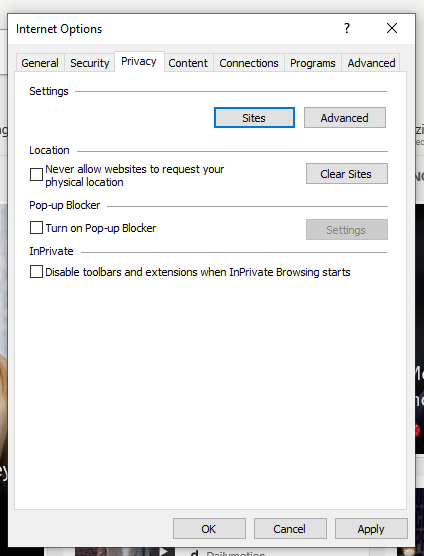
- Tehtud muudatuste rakendamiseks valige OK .
Ooper
- Valige vahekaart Lihtne seadistus , mis asub Opera brauseri avalehe paremas ülanurgas.

18 – Lihtne seadistamine
- Valige Ava täielikud brauseri sätted , seejärel klõpsake ekraani vasakus servas valikut Privaatsus ja turvalisus .
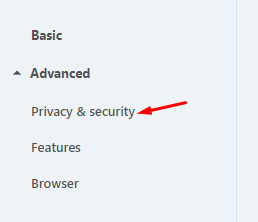
- Valige saidi sätted.
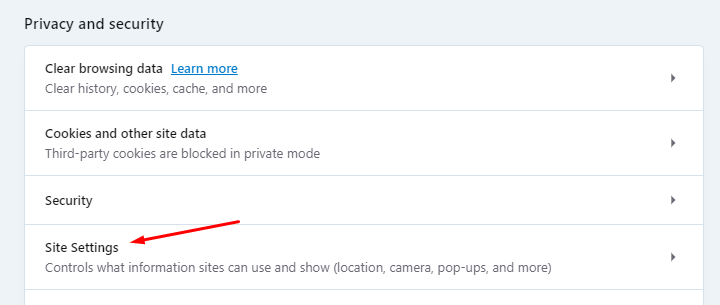
- Kerige alla ja valige Hüpikaknad ja ümbersuunamised.
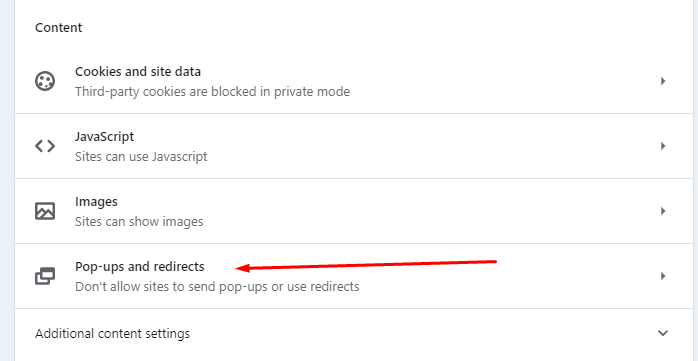
- Valige jaotises Vaikekäitumine valik Saidid saavad saata hüpikaknaid ja kasutada ümbersuunamisi.
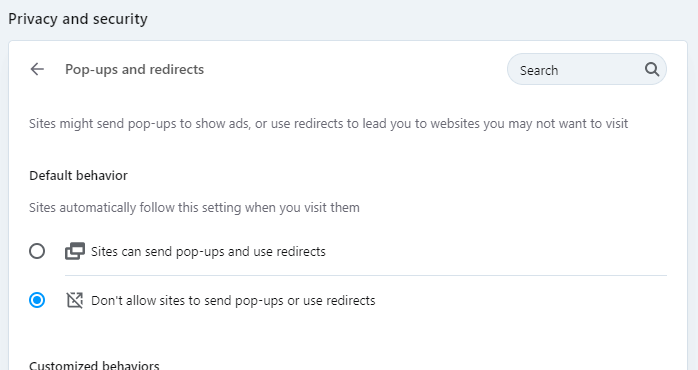
- Kui soovite kindlaid veebisaite, kus reklaamiblokeerija on keelatud, minge jaotisse Kohandatud käitumine , valige Lisa ja sisestage veebisaidi aadress.
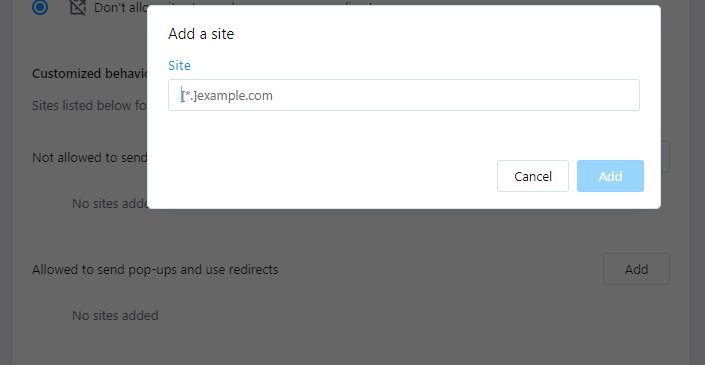
Kuidas mobiilseadmete brauserites reklaamiblokeerijaid välja lülitada
Nagu lauaarvuti brauseritel, on ka enamikul mobiilseadmete brauserites vaikimisi lubatud hüpikaken või reklaamiblokeerija.
Allpool on toodud võimalused hüpikakende või reklaamide ajutiseks deblokeerimiseks mobiilseadme brauseris.
Chrome (Android)
- Avage oma Android-seadmega Chrome'i rakendus .
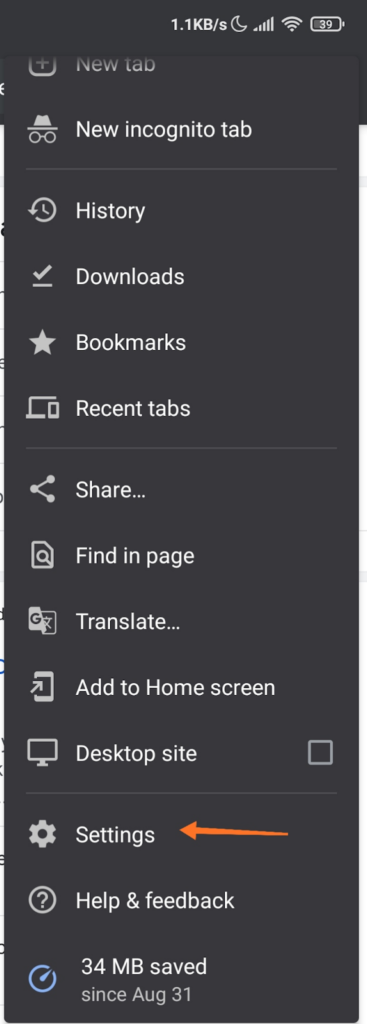
- Puudutage valikuid Rohkem > Seaded > Saidi seaded > hüpikaknajaotis .
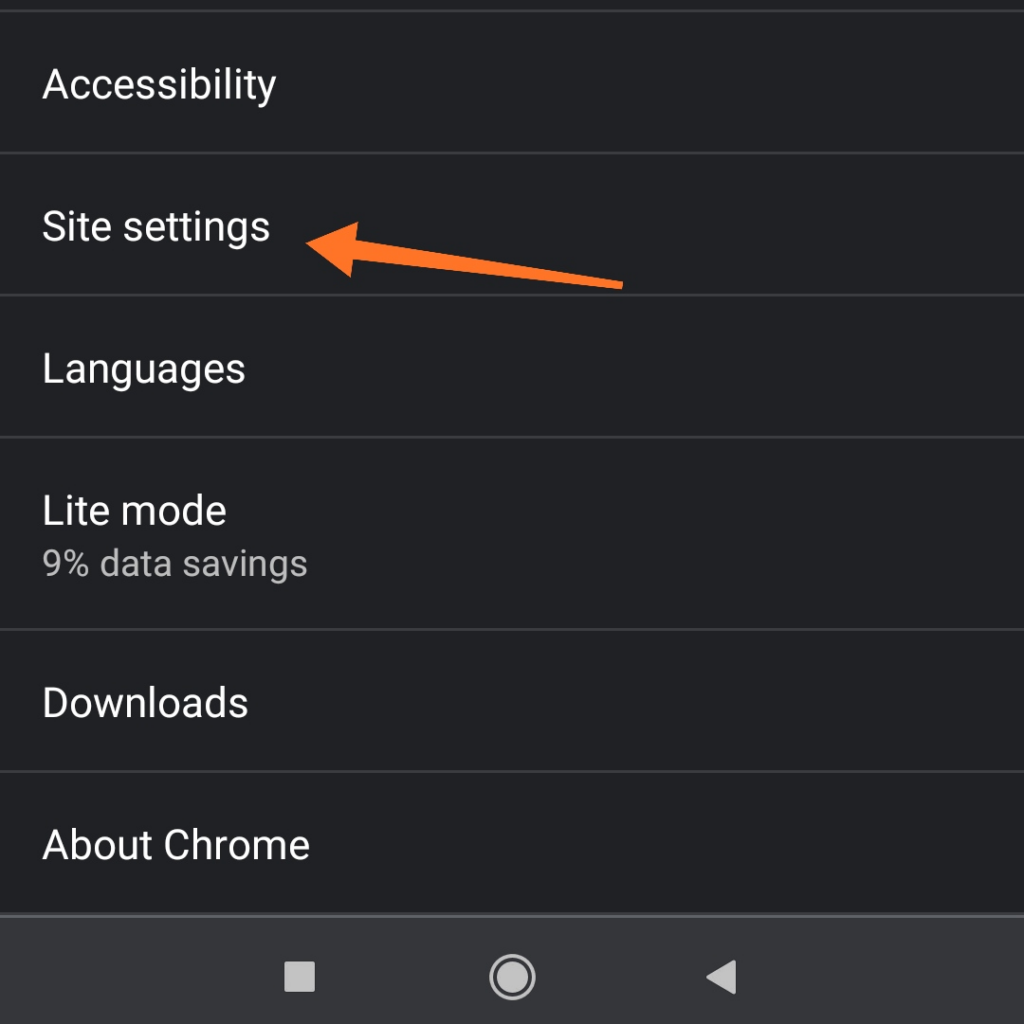
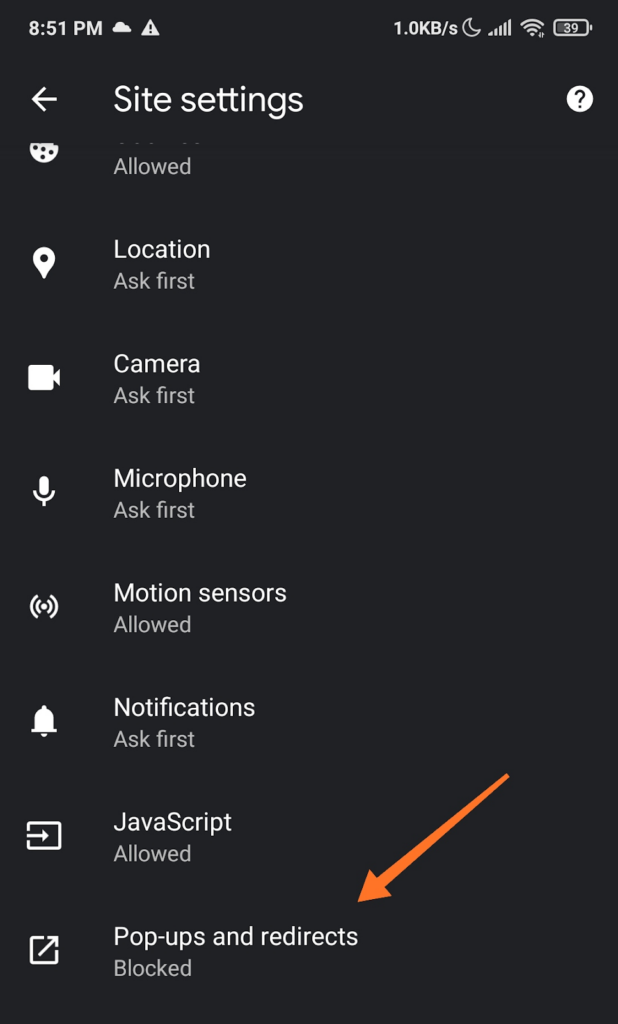
- Hüpikakende blokeerija funktsiooni sisse/välja lülitamiseks puudutage liugurit.
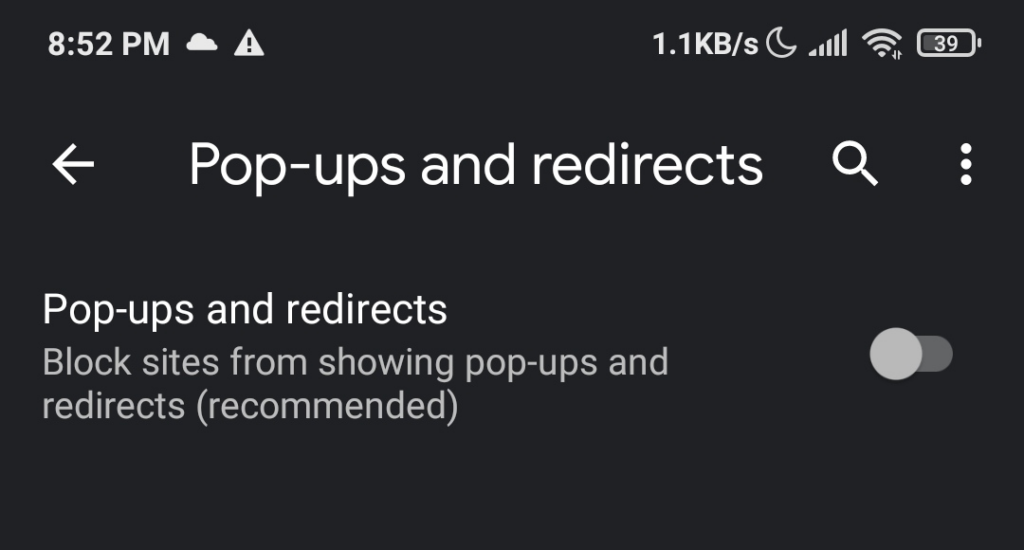
Safari (iOS)
- Puudutage Apple'i seadme avakuval valikut Seaded .
- Puudutage valikut Safari .
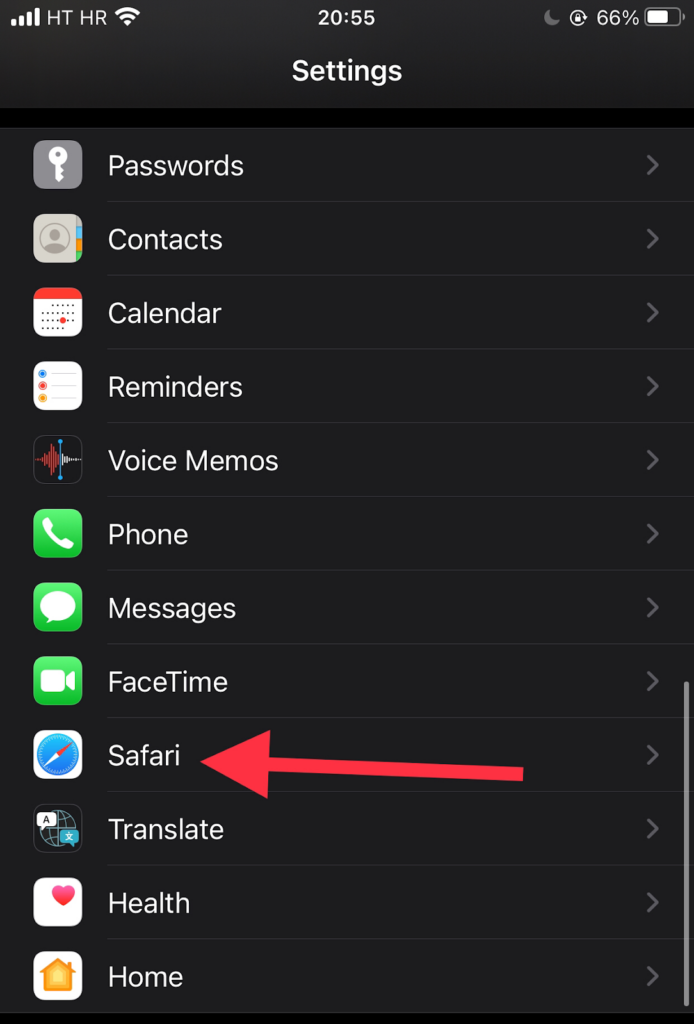
- Kerige alla jaotiseni Üldine . Reklaamiblokeerija lubamiseks (roheline indikaator) ja keelamiseks liigutage valiku Blokeeri hüpikaknad kõrval olevat lülitusnuppu .
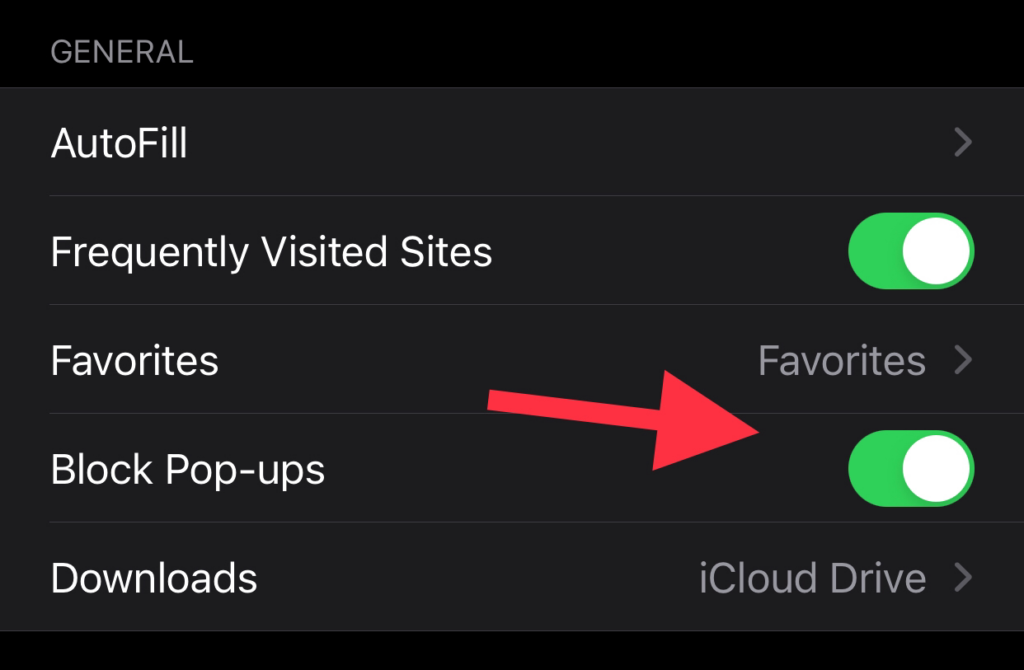
- Kui hüpikreklaam pärast selle lubamist ikka ei avane, proovige lehte värskendada.
Samsungi Internet
- Avage Samsungi seadme abil Samsungi Interneti-rakendus.
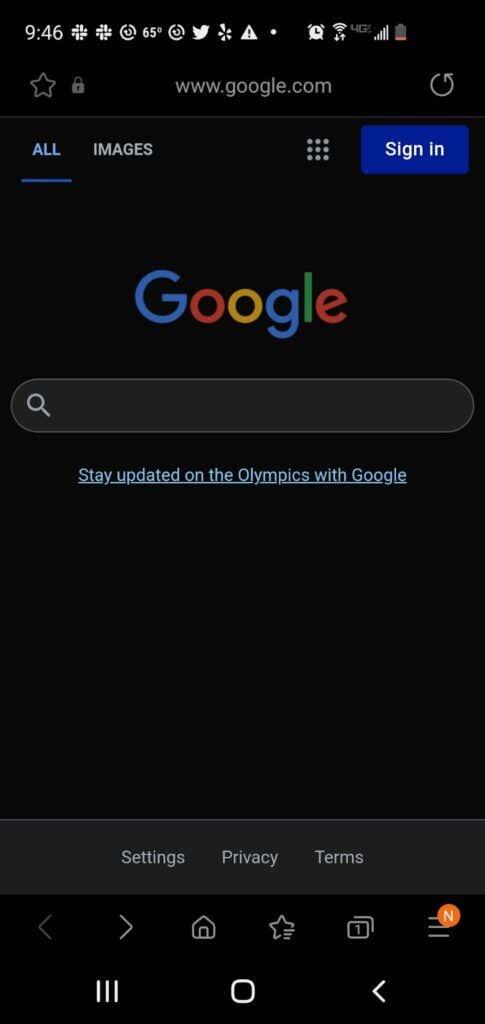
- Avage Seaded .
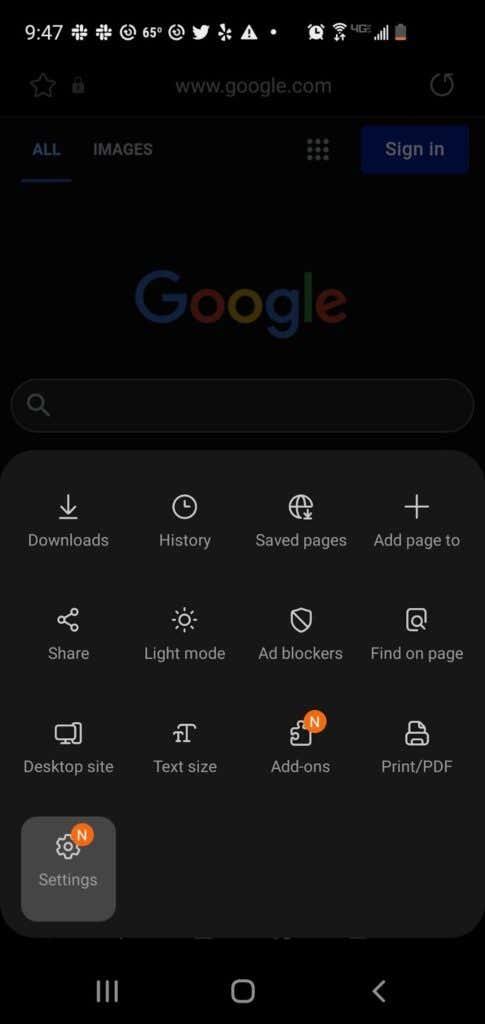
- Puudutage valikut Privaatsus ja turvalisus .
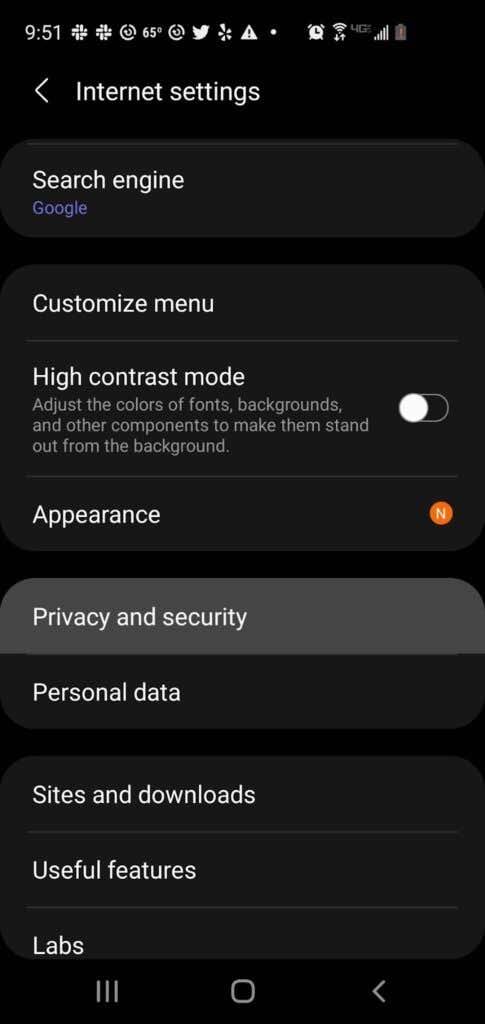
- Puudutage valikut Blokeeri hüpikaknad.
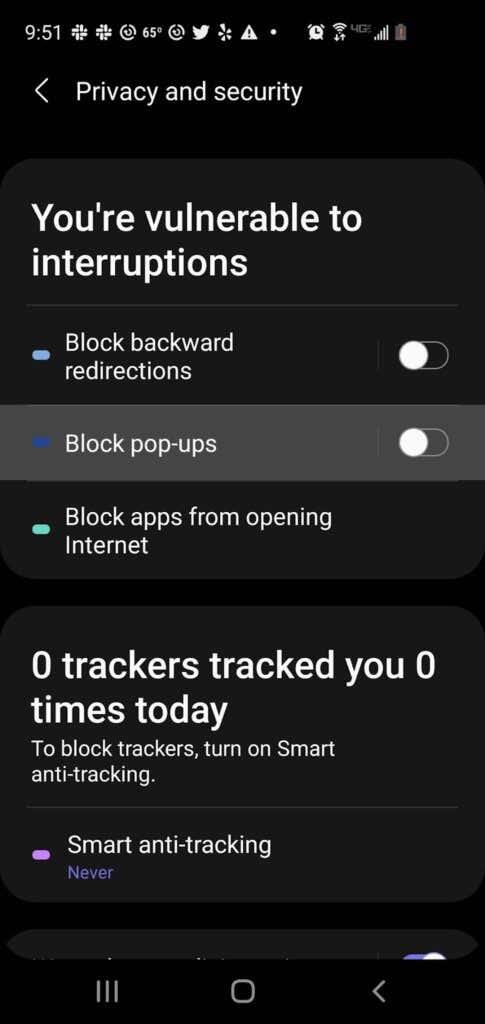
- Keelake hüpikakende blokeerimise lüliti.
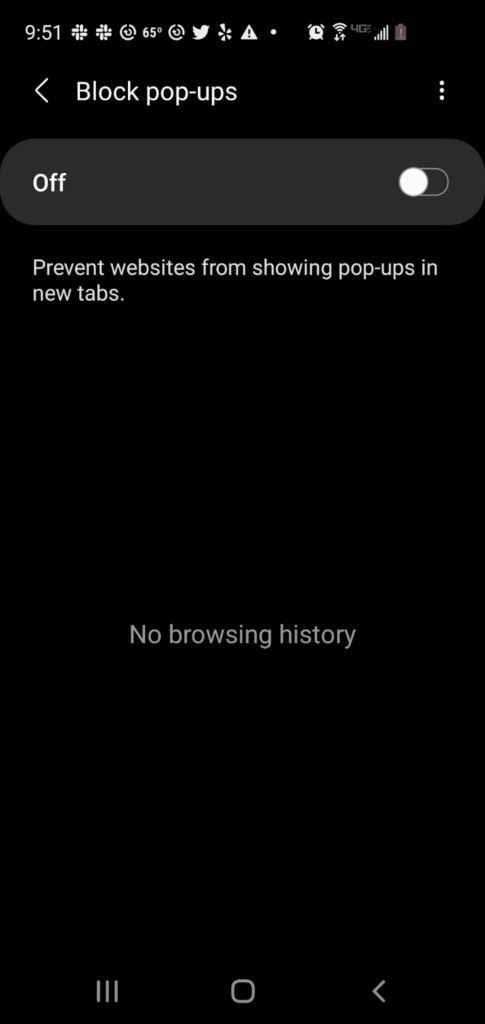
Hüpikakna või AdBlockeri laienduste väljalülitamine
Kui ülaltoodud meetodid ei tööta, on tõenäoline, et teil on brauseri laiendus , mis blokeerib hüpikaknad või reklaamid.
Mõned näited reklaamiblokeerija laienditest on järgmised.
- AdBlock Plus (töötab Chrome'is, Firefoxis, Operas, Edge'is, Safaris, iOS-is, Androidis)
- uBlock Origin (töötab Chrome'is ja Firefoxis)
- Ghostery (töötab Chrome'is, Operas, Firefoxis, Edge'is)
- Adguard (töötab Macis, Androidis, Windowsis, iOS-is)
Hüpikakna või reklaamiblokeerija laienduse ajutiselt välja lülitamiseks tehke järgmist.
Chrome
- Valige oma Google Chrome'i brauseris vahekaart Rohkem (⋮) .
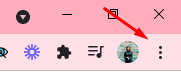
- Hõljutage kursorit valikule Rohkem tööriistu .
- Valige Laiendused . Laienduste loendist saate teada, millised laiendused blokeerivad reklaame , nt Adblock YouTube'i jaoks.
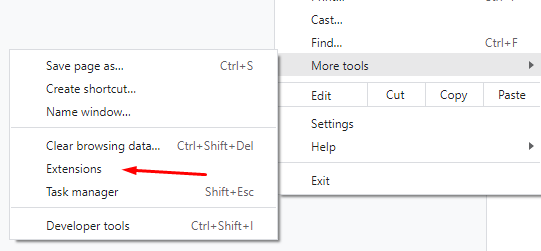
- Laienduse sisse-/väljalülitamiseks klõpsake liugurit.
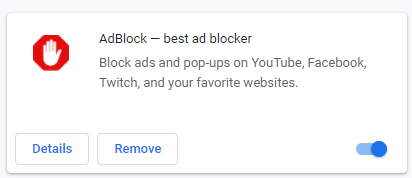
Microsoft Edge
- Valige oma Microsoft Edge'i brauseris Seaded .
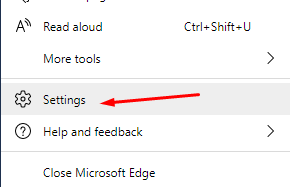
- Valige Veel > Laiendused .
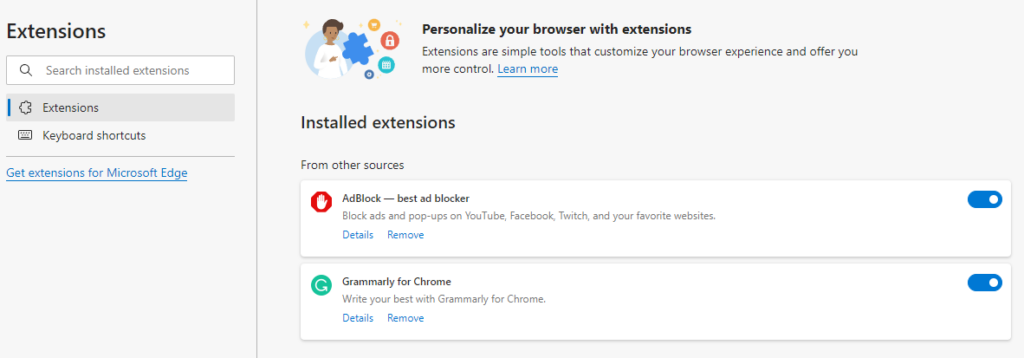
- Kontrollige, kas mõni reklaamiblokeerija laiendus on praegu lubatud.
- Selle väljalülitamiseks klõpsake hüpikakende blokeerija laienduse kõrval olevat lülitusnuppu.
Firefox
- Valige Firefoxi brauseris nupp Menüü ( ⋮ ) .
- Valige Lisandmoodulid ja teemad .
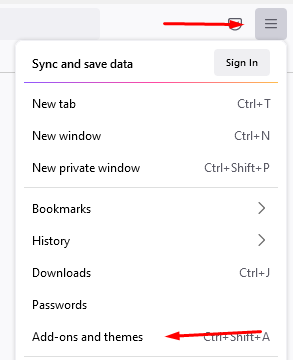
- Valige Laiendused . Vaadake laienduste loendit ja uurige, kas mõni neist on reklaamiblokeerija.
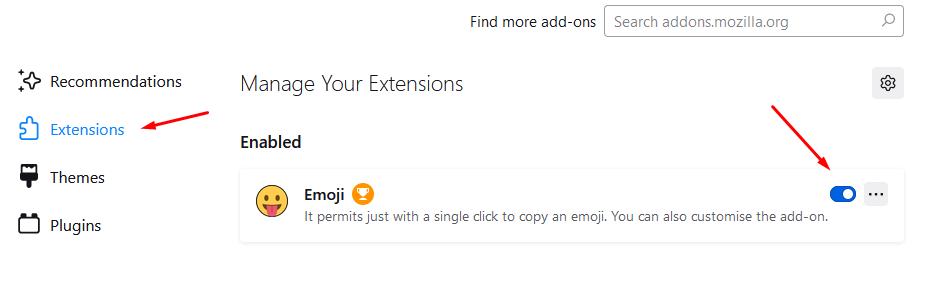
- Klõpsake sinist lülitusnuppu selle reklaamiblokeerija laienduse kõrval, mille soovite keelata.
Internet Explorer
- Valige Internet Exploreri brauseris nupp Tööriistad .
- Valige suvand Halda lisandmooduleid .
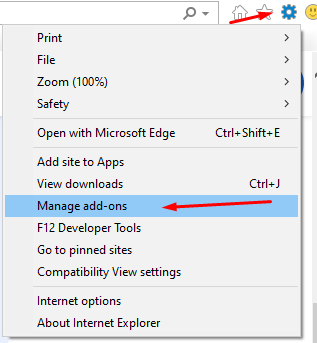
- Valige reklaamiblokeerija laiend, mille soovite sisse lülitada.
- Valige Keela.
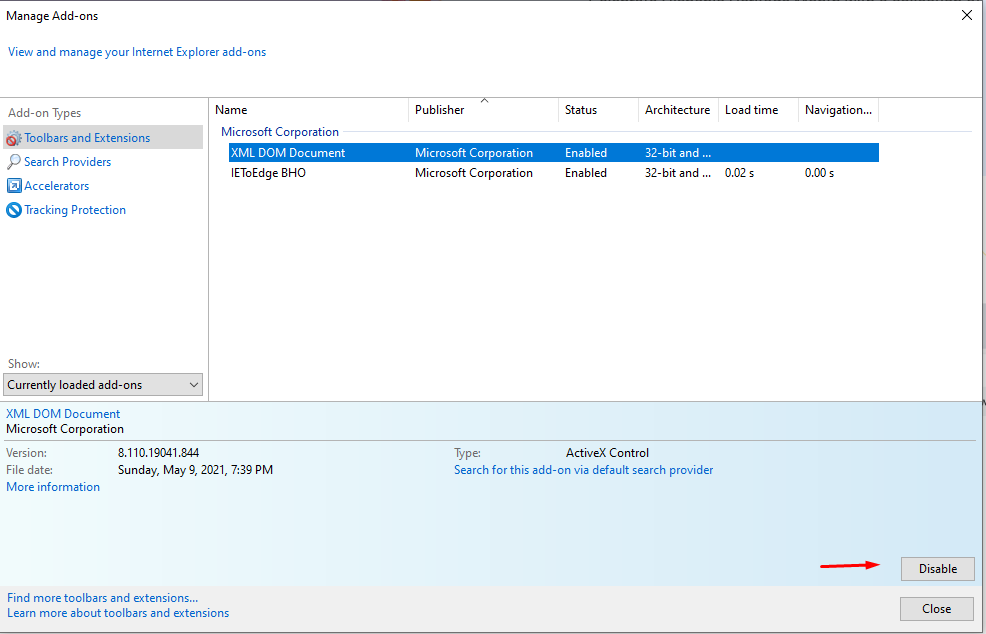
Ooper
- Valige Opera brauseri paremas ülanurgas ikoon Laiendused .
- Valige käsk Halda laiendusi .
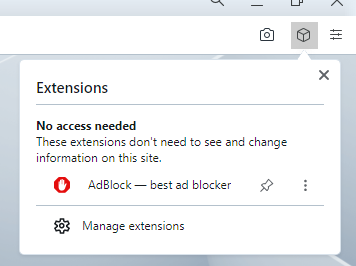
- Opera kuvab teie brauseris installitud laienduste loendi.
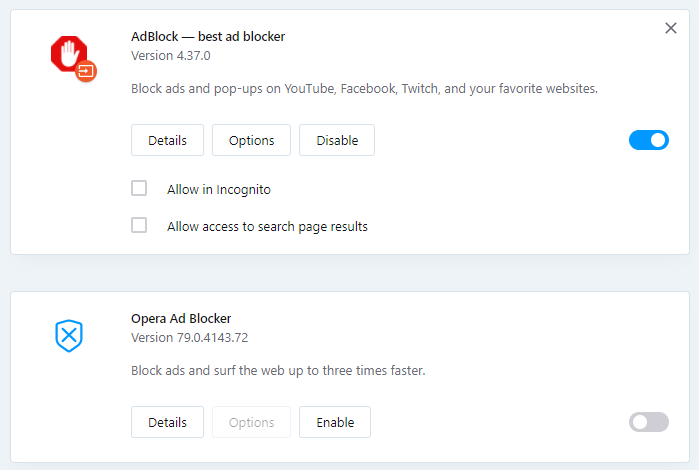
- Valige reklaamiblokeerija laienduse all nupp Keela.
Kuidas hallata hüpikaknaid ja reklaamiblokeerijaid? Kas sõltute brauserist või kasutate kindlat laiendust? Andke meile kommentaarides teada.